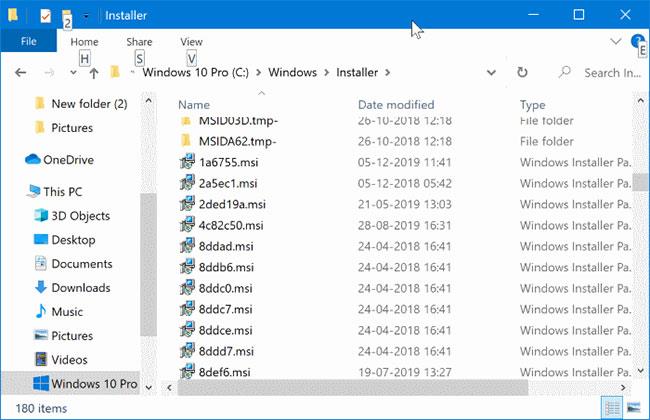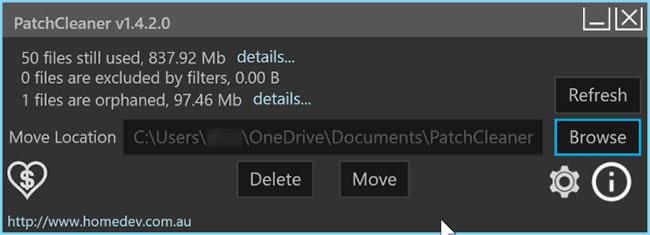Ha ezt a cikket olvassa, valószínűleg törölni szeretné az óriási Windows\Installer mappát , de nem biztos benne, hogy biztonságos-e a törlés.
A C:\Windows mappában található Installer mappa egy rejtett rendszermappa, és nem látható anélkül, hogy a File Explorert úgy konfigurálta volna, hogy az operációs rendszer védett fájljait, valamint a rejtett fájlokat/mappákat megjelenítse. A számítógépre telepített programok számától függően a Windows\Installer mappa néhány MB-tól néhány GB-ig terjedő lemezterületet foglalhat el.
Miért használja a Windows\Installer mappát?
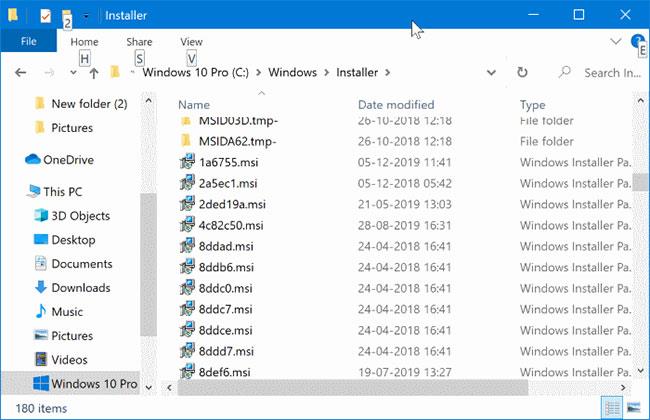
Windows\Installer mappa
A Windows 10 a Windows\Installer mappát használja a telepítői adatfájlok (.msi) és a javítófájlok (.msp) mentéséhez a Windows Installer szolgáltatásra támaszkodó alkalmazásokhoz. A mappa mérete a számítógépre a Windows Installer szolgáltatással telepített alkalmazások számától függ.
Biztonságos a fájlok törlése a Windows\Installer mappából?
Ők nem. Ne töröljön fájlokat a Windows\Installer mappából , mert ezek szükségesek az alkalmazások javításához, frissítéséhez és eltávolításához.
Mi történik, ha töröl fájlokat a Windows\Installer mappából?
Ha fájlokat töröl a Windows\Installer mappából , hibákat kaphat, amikor olyan programokat próbál frissíteni, javítani vagy eltávolítani, amelyek telepítőfájljait törölte. Egy hiba miatt egyes programokat nem tud teljesen eltávolítani.
Eközben, ha helyet szeretne felszabadítani a fájlok törlésével a Windows\Installer mappából , olvassa el a következő cikket: Számítógépmemória felszabadítása Windows 7, 8/8.1 és Windows 10 rendszerben, hogy megtudja, hogyan lehet biztonságosan visszaszerezni az elveszett fájlokat. lemezterület a Windowsban.
Hogyan lehet törölni az árva fájlokat a Windows\Installer alkalmazásból?
FIGYELMEZTETÉS : Csak akkor használja ezt a programot, ha biztonsági másolatot készített a Windows\Installer mappából. A cikk nem vállal felelősséget a fájlok Windows\Installer mappából való törlése után felmerülő problémákért .
A PatchCleaner egy ingyenes segédprogram, amely segít biztonságosan törölni az árva fájlokat (olyan támogatási fájlok, amelyek már nem hasznosak, mert a „szülő” alkalmazást, amelyhez kapcsolódnak, áthelyezték vagy eltávolították) teljesen a Windows\Installer mappából . Segít törölni a telepítőket és a program által hátrahagyott javítófájlokat.
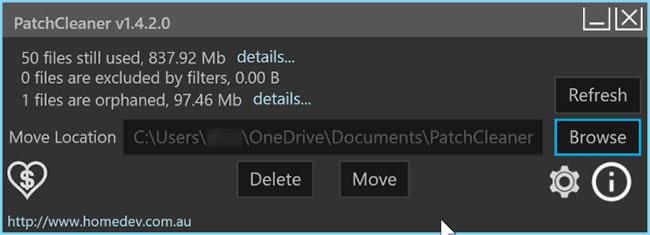
A PatchCleaner egy ingyenes segédprogram, amely segít az árva fájlok törlésében
A program lehetővé teszi, hogy fájlokat helyezzen át a Windows\Installer mappából egy másik helyre, vagy teljesen törölje azokat.
A program utoljára 2016-ban frissült, de a Windows 10 legújabb verziójával (1909-es verzió) is működik.